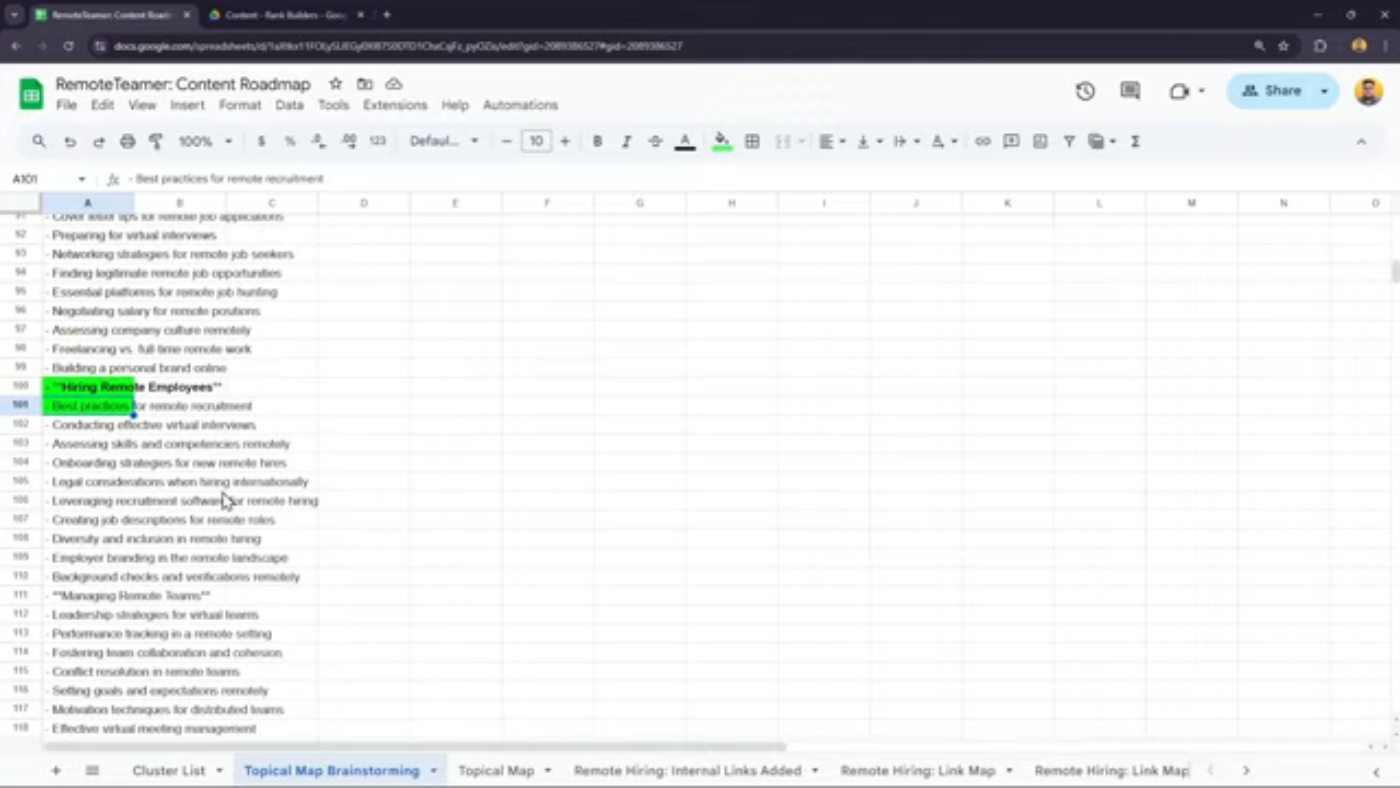अपने अगले क्लस्टर की स्थापना करना
इस वीडियो में, मैं आपको दिखाऊंगा कि अपने अगले क्लस्टर को कैसे स्थापित किया जाए और अपने सामग्री फ़ोल्डरों को कैसे व्यवस्थित किया जाए। यदि आप इस बिंदु तक पहुँच गए हैं और आपने सभी चरणों का पालन किया है, तो आपके पास एक पूर्ण क्लस्टर की स्थापना होनी चाहिए और आप अपने अगले क्लस्टर को शुरू करने के लिए तैयार होने चाहिए।
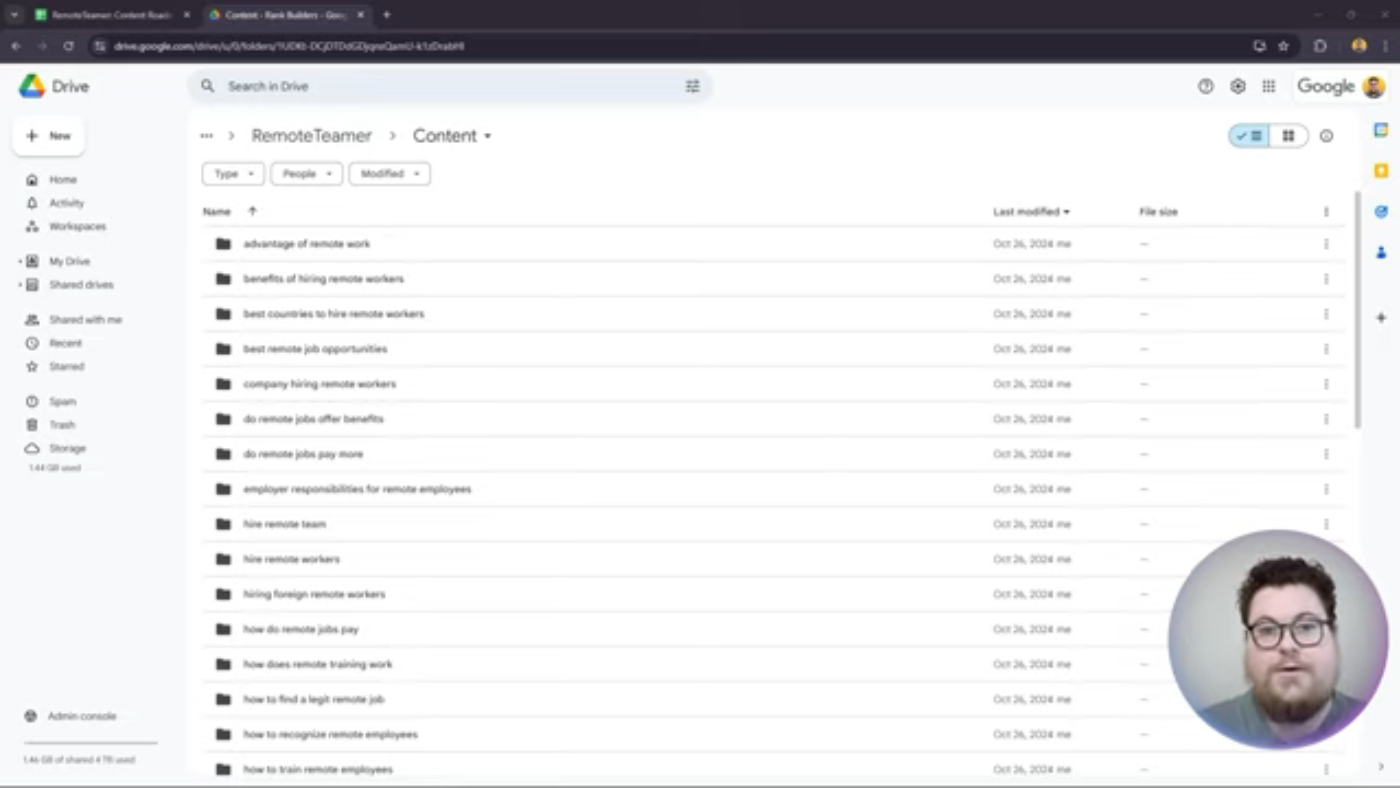 अपने अगले क्लस्टर की स्थापना करने और अपने सामग्री फ़ोल्डरों को व्यवस्थित करने का परिचय
अपने अगले क्लस्टर की स्थापना करने और अपने सामग्री फ़ोल्डरों को व्यवस्थित करने का परिचय
आप अपने विषयों के मान्यचित्र में वापस जाना चाहते हैं और अपने सामग्री फ़ोल्डर को खोलना चाहते हैं। अब आप शायद अपने सामग्री फ़ोल्डर को देख रहे हैं और सोच रहे हैं कि यह बहुत सारा सामग्री है। यदि आप एक और क्लस्टर की स्थापना करते हैं, तो आप इसे कैसे व्यवस्थित करेंगे? लेकिन आपको इसके बारे में चिंतित नहीं होना चाहिए। आप वास्तव में अपनी सभी सामग्री को एक अलग फ़ोल्डर में रख सकते हैं।
अपने सामग्री फ़ोल्डरों को व्यवस्थित करना
अपने सामग्री फ़ोल्डरों को व्यवस्थित करने के लिए, आप एक नया फ़ोल्डर बना सकते हैं और इसे रिमोट हायरिंग नाम दे सकते हैं, और फिर आप अपने अन्य विषयों को इस फ़ोल्डर में रखेंगे और उन्हें रिमोट हायरिंग फ़ोल्डर में रखेंगे।
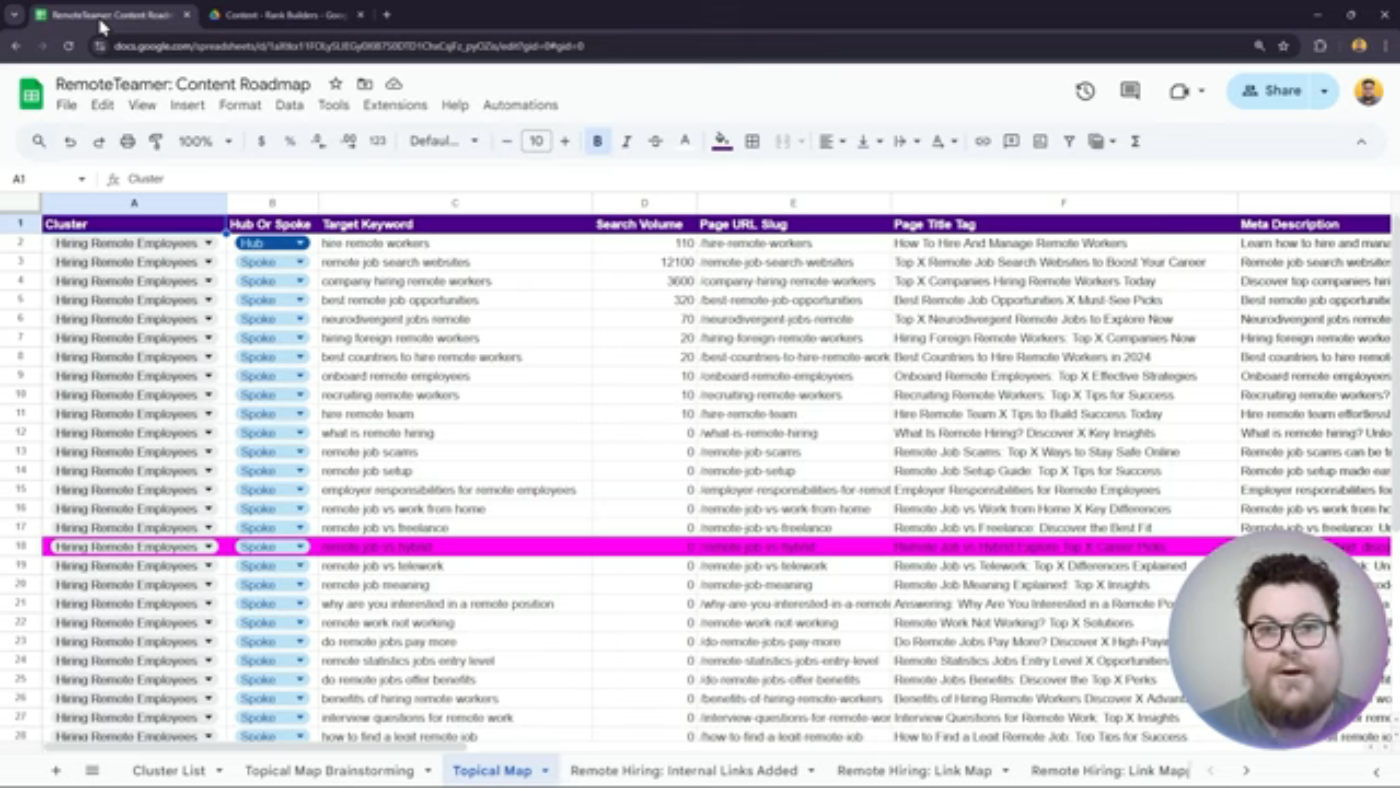 अपने सामग्री फ़ोल्डरों को व्यवस्थित करना एक नया फ़ोल्डर बनाकर और अन्य विषयों को चुनकर
अपने सामग्री फ़ोल्डरों को व्यवस्थित करना एक नया फ़ोल्डर बनाकर और अन्य विषयों को चुनकर
एक पूरे सेट के विषयों को चुनने के लिए, आप पहले वाले पर क्लिक करें, शिफ्ट को नीचे रखें, और फिर आप अंतिम वाले पर क्लिक करें, और यह सभी को चुन लेगा। फिर आप बस उन्हें अपने रिमोट हायरिंग फ़ोल्डर में खींचकर रखेंगे।
Google Docs में लिंक को बनाए रखना
अब आपके सभी विषय रिमोट हायरिंग फ़ोल्डर में नेस्टेड हैं, और सबसे अच्छी बात यह है कि जब आप Google Docs के साथ काम कर रहे होते हैं तो लिंक नहीं बदलते हैं। तो आप अभी भी अपने विषयों के मान्यचित्र या Airtable में सामग्री ब्रीफ़ और सामग्री डॉक्स पर क्लिक कर सकते हैं, और यह अभी भी आपको सही स्थान पर ले जाएगा।
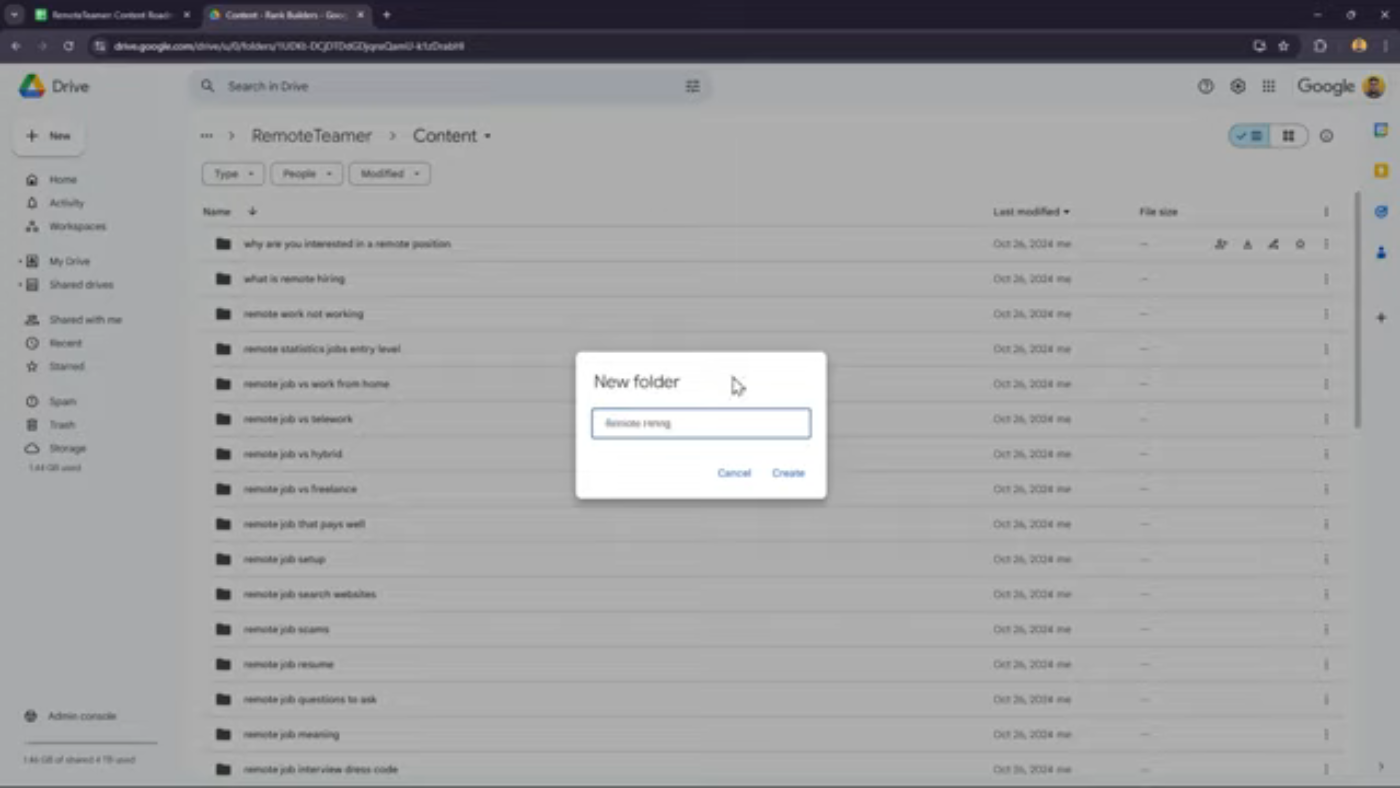 Google Docs में लिंक को बनाए रखना
Google Docs में लिंक को बनाए रखना
अपने अगले विषय को चुनना
एक बार आपने उस फ़ोल्डर को स्थापित कर लिया है, तो यह आपके अगले विषय को चुनने का समय है अपने अगले क्लस्टर के लिए। आदर्श रूप से, आप कुछ चाहेंगे जो आपके पहले वाले के करीब है, यह खोज इंजनों के लिए आपकी सामग्री को रैंक करना आसान बनाता है यदि आप एक ही लेन में रहते हैं।
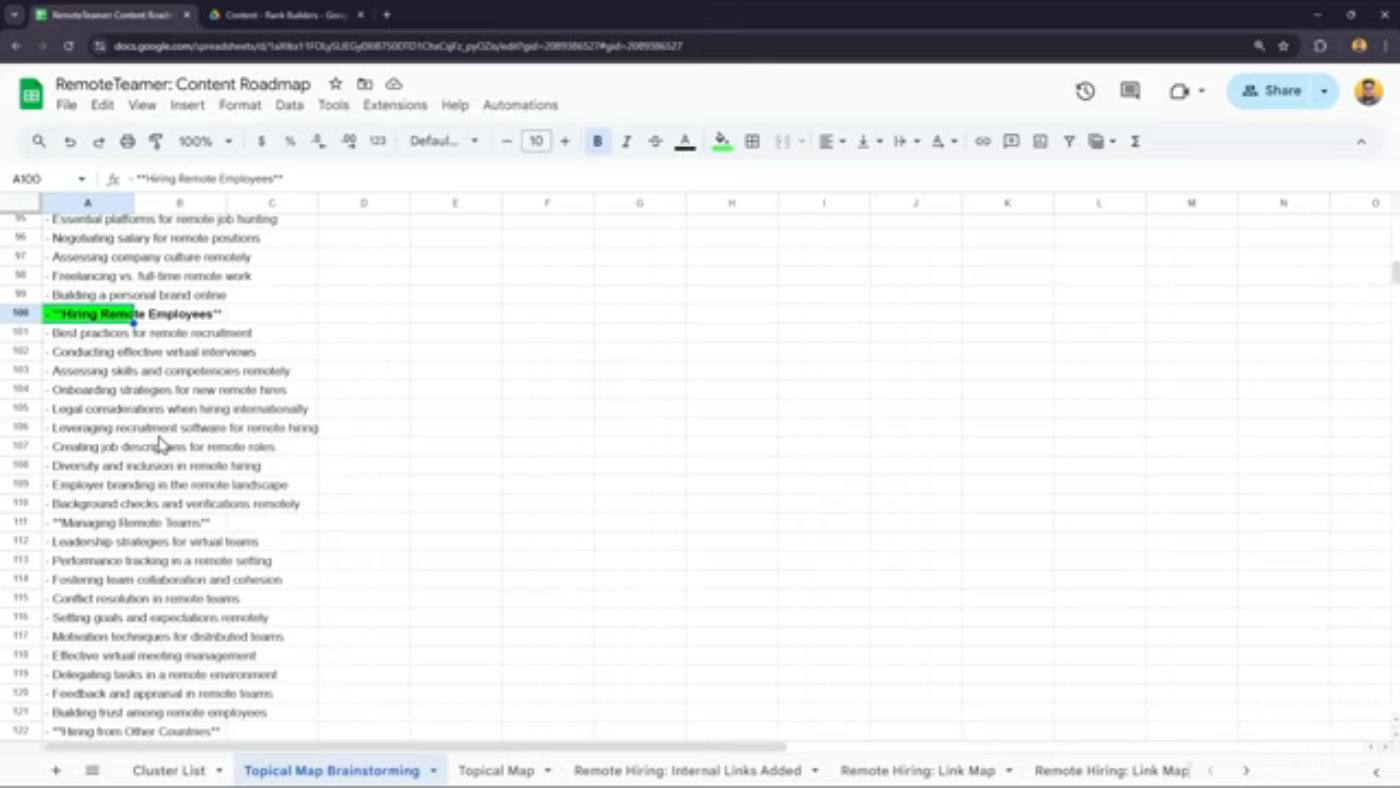 अपने अगले विषय को चुनना अपने अगले क्लस्टर के लिए
अपने अगले विषय को चुनना अपने अगले क्लस्टर के लिए
कीवर्ड अनुसंधान और प्राथमिकता
जब आप अपने क्लस्टर्स को करने के order को चुन रहे होते हैं, तो यह आपके लिए बहुत सारे अन्य विषयों के लिए कीवर्ड अनुसंधान करने के लिए समझ में आता है, जो आपको क्लस्टर्स को चुनने और प्राथमिकता देने में मदद करेगा।
अपने विषयों के मान्यचित्र को दोहराना और पुनः नामकरण करना
एक बार आपने अपना दूसरा क्लस्टर चुन लिया है, तो आप अपने विषयों के मान्यचित्र टैब में वापस जाने जा रहे हैं और अपने विषयों के मान्यचित्र टैब को दोहराने जा रहे हैं। फिर आप अपने दोहराए गए विषयों के मान्यचित्र टैब को लिखेंगे और इसे आपके क्लस्टर और विषयों के मान्यचित्र को पुनः नामकरण करेंगे।
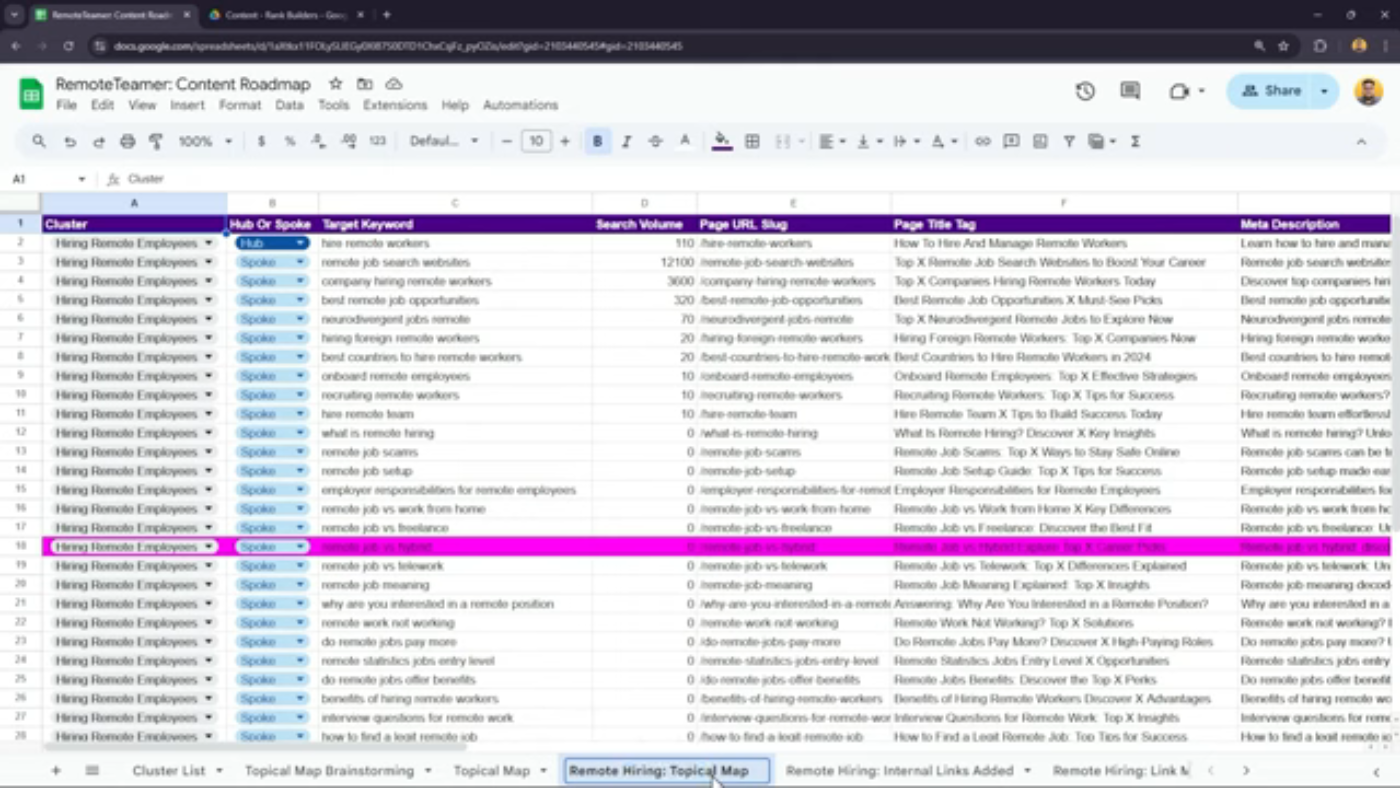 अपने विषयों के मान्यचित्र को दोहराना और पुनः नामकरण करना
अपने विषयों के मान्यचित्र को दोहराना और पुनः नामकरण करना